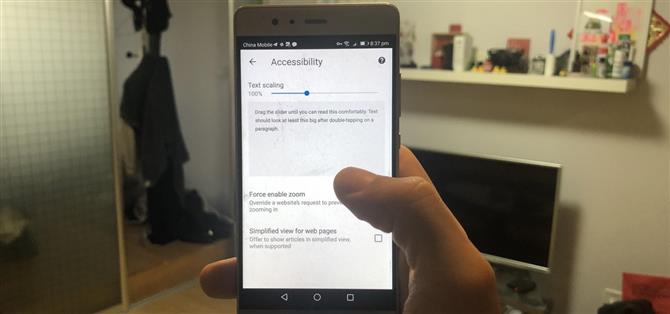Hay muchas razones por las que es posible que desee aumentar el tamaño de su texto en Google Chrome. Las opciones de accesibilidad del navegador tienen algunas herramientas para ayudar a la legibilidad del texto en los sitios web. Cambiar la escala del texto, habilitar el zoom y alternar la vista simplificada puede personalizar Google Chrome para que sea perfecto para usted.
Disminuir el tamaño del texto es bueno para ajustar más palabras en la página. Aumentar el tamaño será útil para aquellos que desean leer fácilmente textos grandes en su navegador móvil. Desafortunadamente, esto no funciona en la versión para iPhone de Google Chrome, por lo que la guía a continuación es solo para usuarios de Android.
Paso 1: aumente el tamaño de su texto
Primero, abra la aplicación Google Chrome y presione los tres puntos en la esquina superior derecha. Aparecerá un menú: presione el botón «Configuración». En la pantalla de configuración, presione el botón «Accesibilidad».



Aquí verá un control deslizante «Escala de texto». Con este control deslizante, puede aumentar o disminuir el tamaño del texto que muestra Google Chrome. A continuación se muestran dos imágenes con la escala establecida al máximo y al mínimo.


Hay una opción para «Forzar habilitación de zoom», esto le permitirá acercar sitios web que de otro modo no le permitirían acercar, lo que es útil si necesita que el texto sea más grande o si desea ver más de cerca una imagen. La opción «Vista simplificada para páginas web» permite que los sitios web compatibles muestren una vista simple. La vista simple elimina elementos que no son necesarios, como anuncios y barras laterales, para que su experiencia de navegación web sea menos molesta.